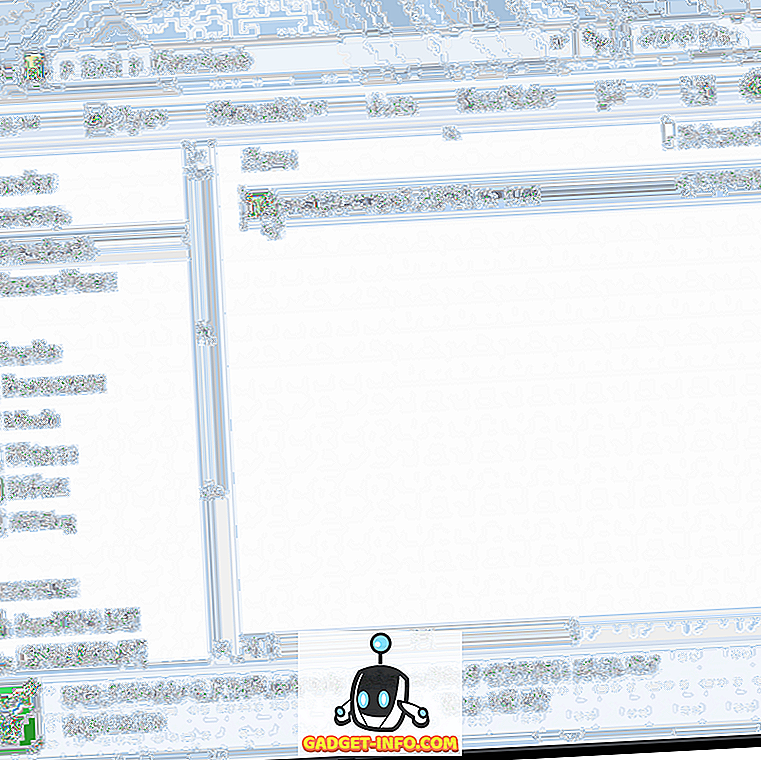Windows XP havde et par måder at dele en mappe på, og det var altid lidt forvirrende at håndtere NTFS-tilladelser og Share-tilladelser. Nu i Windows 7 er det endnu mere forvirrende! Ja, det er fordi de nu har Homegroups, og du kan dele filer med en hjemmegruppe, som er adskilt fra at dele med resten af verden.
I hvert fald, hvis du har formået at få en mappe delt og derefter besluttet at fjerne den en dag, har du muligvis bemærket et mærkeligt låsikon i den mappe, du tidligere havde delt. Det ser sådan ud:
Jeg fandt dette virkelig irriterende, fordi der aldrig var dette problem i Windows XP, og jeg vidste ikke engang, hvad låsikonet betød. Alt, hvad jeg vil gøre, er at fjerne delen, ikke låse mappen. Efter at have læst lidt, lærte jeg, at når du deler en mappe i Windows 7, arver mappen ikke længere tilladelser fra overordnede mappe, og derfor vises låsikonet. Jeg finder det meget forvirrende og noget jeg absolut ikke ville have regnet ud på egen hånd!
Før jeg går ind i, hvordan man nulstiller tilladelserne på mappen, så låsikonet forsvinder, lad mig gå igennem, hvordan det vises i første omgang. Hvis du er ligeglad, kan du bare springe ned til ikonet Fjern lås fra mappepost. Hvis du højreklikker på mappen, kan du se en mulighed for at dele med :
Hvis du vælger Hjemmegruppe (Læs) eller Hjemmegruppe (Læs / Skriv), deles din mappe automatisk i netop hjemmegruppen. Nu opstår problemet, når du forsøger at slippe af med aktien. Der er ingen mulighed for bare at fjerne delingen! I stedet skal du vælge Ingen, som som du kan se fra ikonet, tilføjer et stort fedtlåsikon til mappen.
Den anden måde, du kan dele, er ved at højreklikke på mappen og gå til Egenskaber . Hvis du går på fanen Deling, kan du se to muligheder: Netværksfil og mappedeling og avanceret deling .
Hvis du klikker på knappen Share øverst, er det stort set den samme som at vælge Specifikke personer, når du vælger Del med på skærmen over dette.
Du kan indtaste et navn, eller du kan vælge fra Alle eller Homegroup. Igen, for at fjerne delingen er der ingen mulighed. Du skal blot fjerne personer eller grupper fra listen nedenfor. Igen, det øjeblik du gør det, vises låsikonet.
Den sidste mulighed for at vælge Avanceret deling fra fanen Deling er den eneste metode, der ikke får dig til låsikonet. Klik på Avanceret deling, og klik derefter på afkrydsningsfeltet Del denne mappe .
Nu, hvis du lukker ud og kommer tilbage til den samme dialog og fjerner markeringen i feltet, vises låsikonet ikke over mappen! Yay! Så hvis du ikke vil bekymre dig om låsikonet overhovedet, skal du dele en mappe ved hjælp af Avanceret deling. Anyway, hvis du allerede har låsikonet, hvordan slipper du af med det?
Fjern Lås Ikon fra mappe
For at få tilladelserne tilbage på den måde, de var før du delte mappen, skal du højreklikke på mappen og vælge Egenskaber . Derefter skal du klikke på fanen Sikkerhed . Ja fanen Sikkerhed, ikke fanen Deling .
Derefter skal du klikke på knappen Avanceret og klikke på Skift tilladelser .
Dernæst skal du markere boksen, der siger: Inkluder arvelige tilladelser fra dette objekts forælder.
Derefter skal du klikke OK tre gange for at komme tilbage til hoved Explorer-grænsefladen. Du vil bemærke, at låsikonet i mappen nu er væk. Du er dog ikke færdig endnu. Nu skal du gå tilbage til den samme dialog igen - højreklik, vælg Egenskaber, klik på fanen Sikkerhed, klik på Avanceret, og klik på Skift tilladelser . Nu hvad du skal gøre er at fjerne alt, der siger under kolonnen Inherited From .
Vælg rækken, og klik derefter på knappen Fjern . Slap kun af de rækker, der ikke er arvet, opført. Det er alt der er til det. Nu har din mappe de normale tilladelser, den havde før du delte den, og låsikonet vil være væk! Slags en besværlig proces, men det er Windows! God fornøjelse!